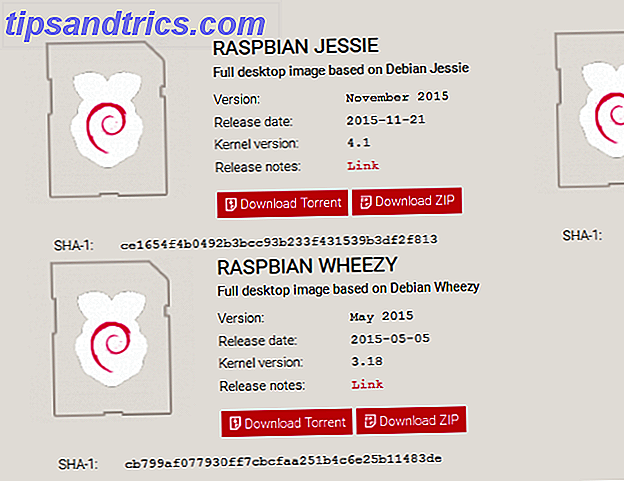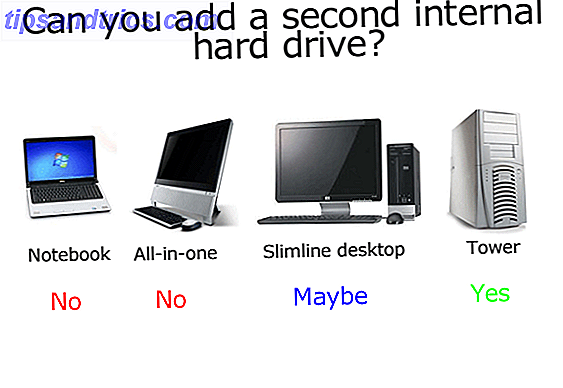Trenger du å knuse en stor fil ned i biter? Disse verktøyene vil hjelpe deg med å gjøre nettopp det.
Det er flere måter enn noensinne å overføre store filer. 5 måter å overføre filer fra en datamaskin til en annen 5 måter å overføre filer fra en datamaskin til en annen. Når du kjøper en ny datamaskin, vil du overføre filer fra din gamle PC. Vi viser deg hvordan du gjør det raskt og enkelt, enten du bruker maskinvare, programvare eller Internett. Les mer fra ett system til et annet. Men noen ganger er det mer hensiktsmessig å bryte det ned i mindre deler og deretter fusjonere det sammen igjen på bestemmelsesstedet.
Ulike forskjellige verktøy vil hjelpe deg med å utføre denne operasjonen, og å velge den rette avhenger av dine behov. Leter du etter et lysverktøy som kan kjøre fra en USB-stasjon 7+ Great Games du kan kjøre fra en USB-stick 7+ Great Games Du kan kjøre fra en USB-stick På bare få minutter kan du laste opp en flash-stasjon med mange gode spill å holde i lommen. Og du kan spille dem på hvilken som helst PC, når som helst - det er slik. Les mer uten installasjon? Eller vil du foretrekke et mer grundig program som gir strammere kontroll over prosessen?
Applikasjonene nedenfor vil gi deg noen forskjellige alternativer som skal imøtekomme til de fleste brukssaker. Velg en som passer, og du vil få din store fil delt i håndterbare biter på kort tid.
1. HJ Split
HJ Split har lenge vært go-to-verktøyet for splitting og sammenslåing av store filer De 5 mest gratis appene til å dele eller slå sammen videofiler Topp 5 gratis apper for å dele eller slå sammen videofiler Du trenger ikke en high end videoredigerer for å dele og slå sammen videofiler. Vi har samlet de beste og enkleste appene som alle kan bruke til å gjøre denne enkle jobben. Les mer . Det er gratis og det kan kjøre som en EXE uten behov for en installasjonsprosess, noe som gjør det spesielt praktisk hvis du fliter mellom ulike systemer.
Verktøyet er utrolig enkelt å bruke. Ved oppstart ser du et alternativ som er merket Split på menyen.
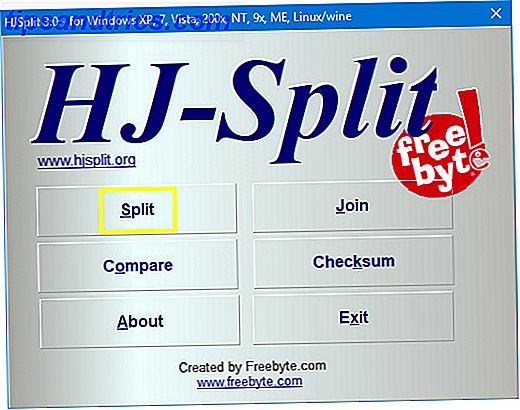
Dette tar deg til Split-menyen, som igjen er veldig enkel. Det er et Input- felt der du kan velge filen du ønsker å dele opp og et Output- felt der du kan spesifisere mappen den vil ende opp i. Det er også et alternativ for Split-filstørrelse der du kan tilpasse hvor stor biter vil være.

Klikk på Start og splittingsprosessen vil begynne. Deretter må du bare velge alternativet Delta fra hovedmenyen for å sette det sammen igjen.

Verktøyets utvikler, Freebyte, tilbyr også et verktøy kalt HP Join. Den har et enda mindre fotavtrykk, noe som er praktisk når du bare trenger å samle filer i stedet for å dele dem opp. De 5 beste verktøyene for å dele eller flette musikkfiler De 5 beste verktøyene for å dele eller flette musikkfiler Les mer.
2. GSplit
GSplit er et freeware-verktøy på samme måte som HJ Split, men det tilbyr noen mer dyptgående tilpasningsalternativer. For eksempel kan filer deles inn i blokker av en bestemt størrelse, en bestemt mengde blokker, eller deles i størrelser som automatisk beregnes av programmet for maksimal lagringsplass effektivitet.
Det er også mulighet til å opprette en liten frittstående kjørbar som sammenføyer alle deler av en fil sammen når det er nødvendig, uten behov for GSplit-programmet. Dette er spesielt nyttig hvis du deler opp filer og deler dem med andre brukere.
Grensesnittet er stort sett lik HJ Split, men med flere alternativer.

Det første trinnet er å bruke Browse- knappen under File to Split- feltet for å velge ønsket fil. Deretter klikker du på Destinasjonsmappe i Generelt- menyen for å angi hvor du vil dele filer for å ende opp.

Denne skjermen er ganske selvforklarende: bare velg ønsket reisemål. Deretter klikker du på Split fil! for å fullføre innstillingene dine.

Her kan du bare klikke på Split! å starte prosessen. Selvfølgelig, hvis du vil tilpasse hvor stor delene av splitfilen din er, eller dra fordel av den automatiske sammenslåingsfunksjonen som beskrevet ovenfor, kan du se på alternativene Pieces and Self-Uniting i menyen til venstre.
3. PDFsam
Det er ikke uvanlig å kombinere eller dele en PDF-fil, og en generell fil splitting verktøy er ikke den beste implementeringen for jobben. PDFsam lar brukerne tinker med sine PDF-filer. Hvordan lage, flette, splitte og markere PDF-dokumenter på en Mac. Slik lager du, flett, splitt og merker PDF-dokumenter på en Mac. Betal ikke for PDF-programvare! Konverter dokumenter, slå sammen eller del PDF-filer, og skriv og skriv formularer gratis på din Mac. Les mer på en rekke måter, så det er et godt verktøy å ha på plass hvis du jobber med disse dokumentene ofte.
Den grunnleggende versjonen av programmet er gratis og inneholder all grunnleggende funksjonalitet du trenger for en enkel sammenslåing av split. Forbedrede og visuelle versjoner er tilgjengelige og tilbyr avanserte funksjoner, men de krever en betalt lisens.

Split og Flette er de to grunnleggende funksjonene til PDFsam, med de andre alternativene som tilbyr mindre variasjoner på denne funksjonaliteten. Begge fungerer på omtrent samme måte.

For å dele en PDF, må brukerne dra og slippe filen i den markerte boksen øverst på skjermen. Deretter kan de gjøre nødvendige justeringer av innstillingene under, og klikk på Kjør- knappen for å starte prosessen.

For å fusjonere, er det et tilfelle av å slippe flere filer inn i området øverst, og angi hvordan de skal samles. Igjen får Run- knappen prosessen på gang.
4. 7Zip
Den populære komprimeringsverktøyet kan også dele filer i deler, så lenge du vet hvor du skal se.

Først opprett et arkiv som normalt med Add- knappen.

På skjermbildet Legg til i arkiv bruker du feltet Split to volumes, bytes for å angi hvor stor du vil at delene dine skal være. Nedtrekksmenyen tilbyr noen alternativer, men du kan skrive inn en bestemt størrelse hvis du trenger noe mer skreddersydd. Klikk på OK, og filen din blir komprimert. Topp 3 Filkomprimering og utvinningsprogrammer Topp 3 Filkomprimering og utvinningsprogrammer Trenger du å komprimere en stor fil? Det er ingen mangel på filkomprimering og arkiveringsprogrammer for Windows. Men hvilken fil glidelås er best for deg? Her er våre tre toppvalg. Les mer i komponentene. Når du må flette dem sammen igjen, må du bare sørge for at du starter med den første i serien.
Den rette tiden å dele
Verktøyene ovenfor skal hjelpe deg med å håndtere de fleste scenarier når du kanskje trenger å dele en fil. Det er imidlertid verdt å huske at online filoverføringstjenester har kommet langt i de senere årene.
Du kan kanskje sende en stor fil 4 Best Apps for å dele store filer med en gang 4 Best Apps for å dele store filer med en gang Med disse appene, vil det være enklest å dele store filer med noen i en delt sekund. Les mer over Internett uten å splitte det på forhånd. Tjenester som WeTransfer og Send Anywhere gir enkle, pålitelige metoder for å få filer som er større enn 1 GB der de trenger å gå. Noen ganger deler en fil det riktige svaret - men sørg for at du er klar over alle alternativene som er tilgjengelige for deg!
Har du spørsmål om en av verktøyene i denne artikkelen? Eller har du et annet verktøy du vil anbefale? Uansett, hvorfor ikke delta i samtalen i kommentarfeltet nedenfor?
Image Credits: OBprod / Shutterstock